Maximo ne permet pas de ajouter , modifier ou supprimer des modules à partir de l’Application Designer. Cependant, on peut accomplir cette tâche en utilisant un client SQL. Il est préférable de sauvegarder la base de données Maximo et arrêter le serveur d’applications avant de continuer.
1 – Créer le Module « MODULETEST » :
– Oracle :
INSERT INTO maxmodules (MODULE,DESCRIPTION,MAXMODULESID) VALUES ('MODULETEST','Test Module',(SELECT NVL(MAX (M.maxmodulesid),0)+1 FROM MAXMODULES M ))– SqlServer :
INSERT INTO maxmodules (MODULE,DESCRIPTION,MAXMODULESID) VALUES ('MODULETEST','Test Module',(SELECT isnull(MAX(maxmodulesid),0)+1 FROM MAXMODULES))2 – Créer des menus pour ce module et le mettre dans la position correcte :
INSERT INTO MAXMENU (MENUTYPE,MODULEAPP,POSITION,SUBPOSITION,ELEMENTTYPE,KEYVALUE, HEADERDESCRIPTION,URL,VISIBLE,IMAGE,ACCESSKEY,TABDISPLAY,MAXMENUID) VALUES ('MODULE','MODULETEST',9500,0,'MODULE','MODULETEST',NULL,NULL,1,'m4you.gif',NULL,NULL,MAXMENUSEQ.NEXTVAL)3 – Associer la nouvelle application dans ce module « MODULETEST »:
INSERT INTO MAXMENU (MENUTYPE,MODULEAPP,POSITION,SUBPOSITION,ELEMENTTYPE,KEYVALUE,HEADERDESCRIPTION,URL,VISIBLE,IMAGE, ACCESSKEY,TABDISPLAY,MAXMENUID) VALUES ('MODULE','MODULETEST',9510,0,'APP','M4YOU',NULL,NULL,1,'m4you.gif',NULL,NULL,MAXMENUSEQ.NEXTVAL)
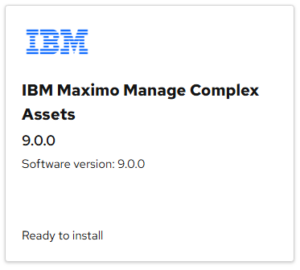


Il faut ajouter au moins une application au nouveau module pour que le nouveau module et nouvelle application s’affiche.
🙂
Effectivement, il faut ajouter une application au module que vous avez créé.
Et pour cela, il faut respecter toutes les étapes de l’article 🙂